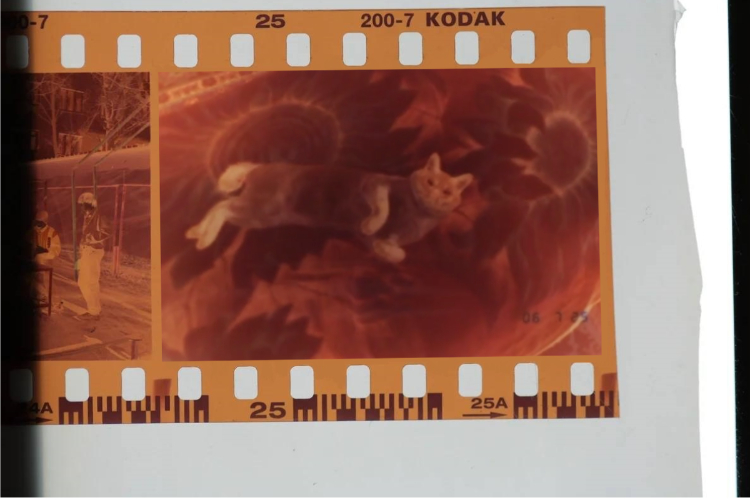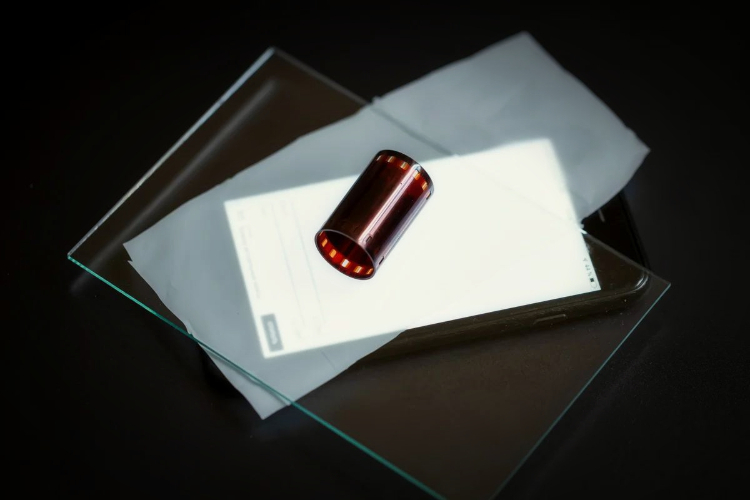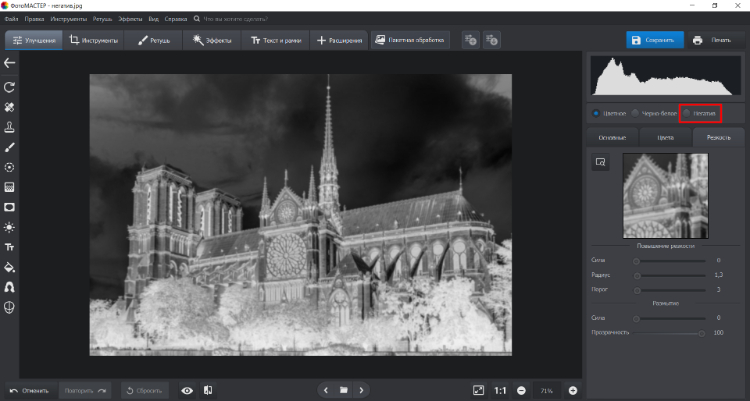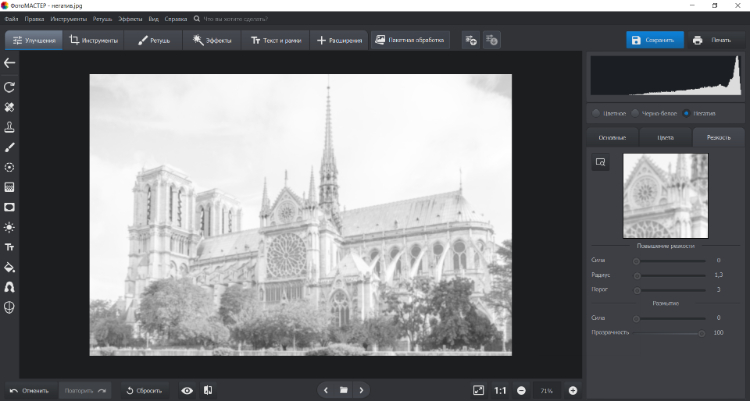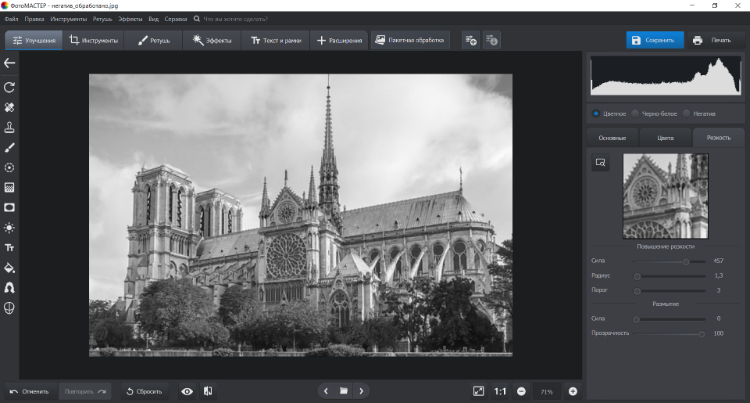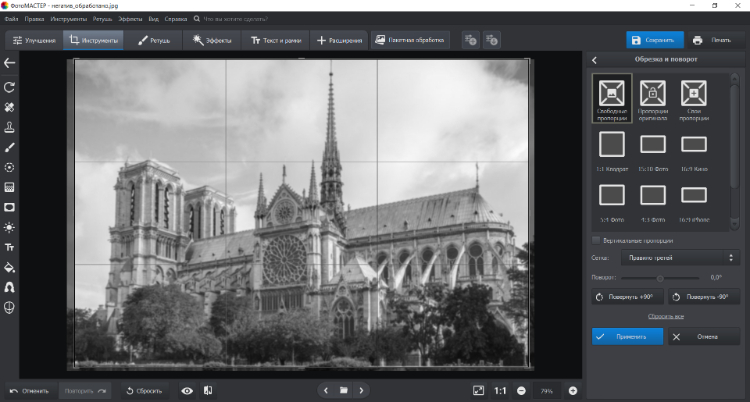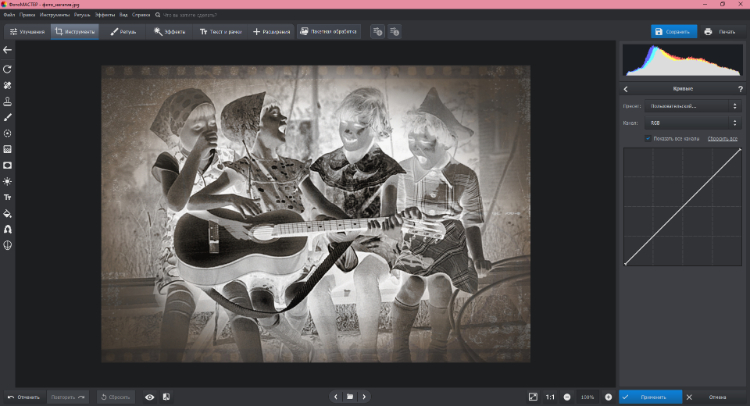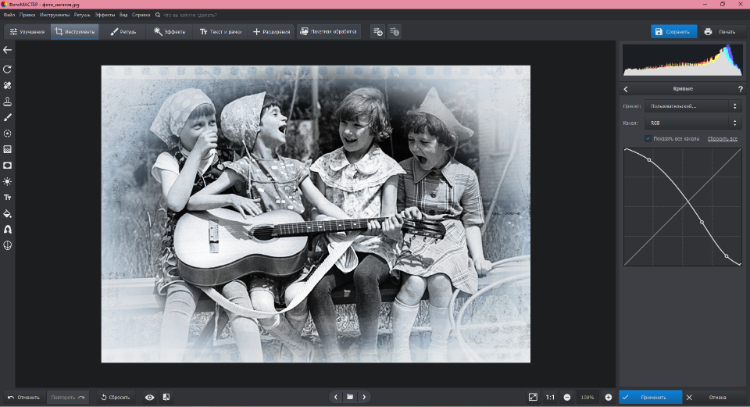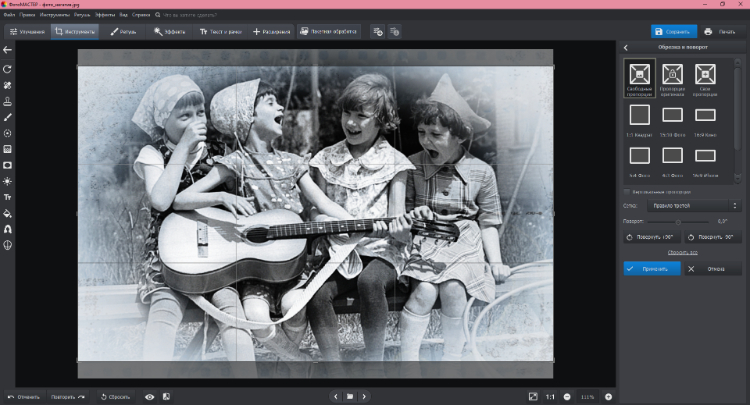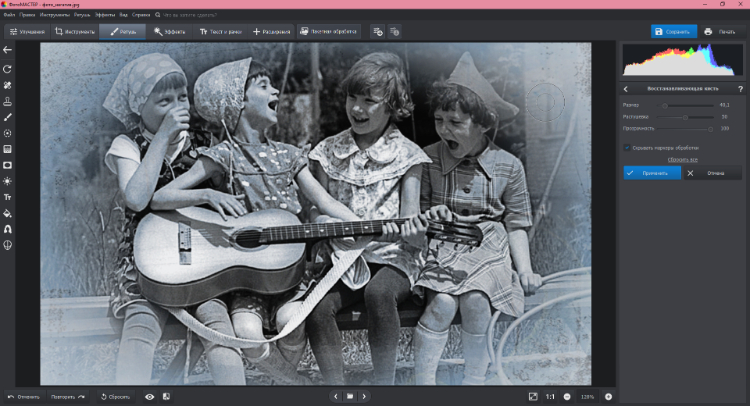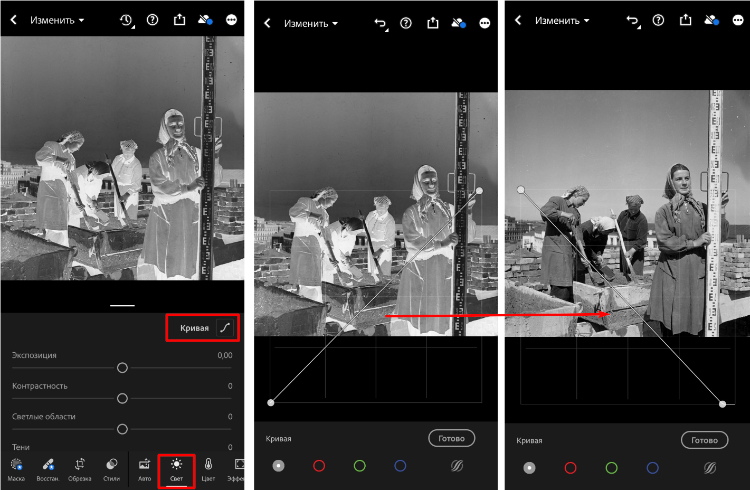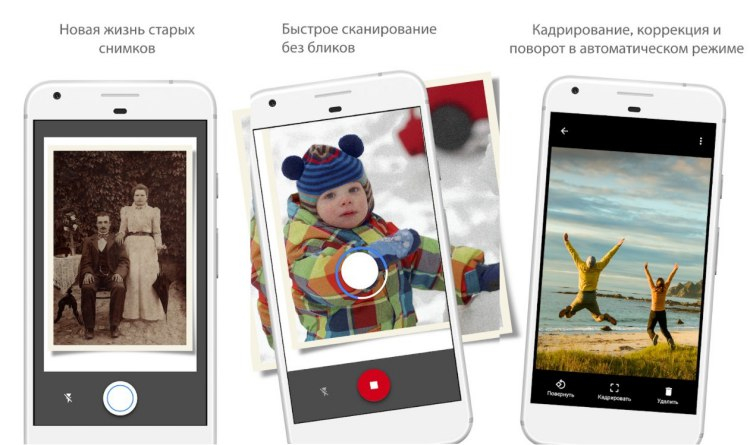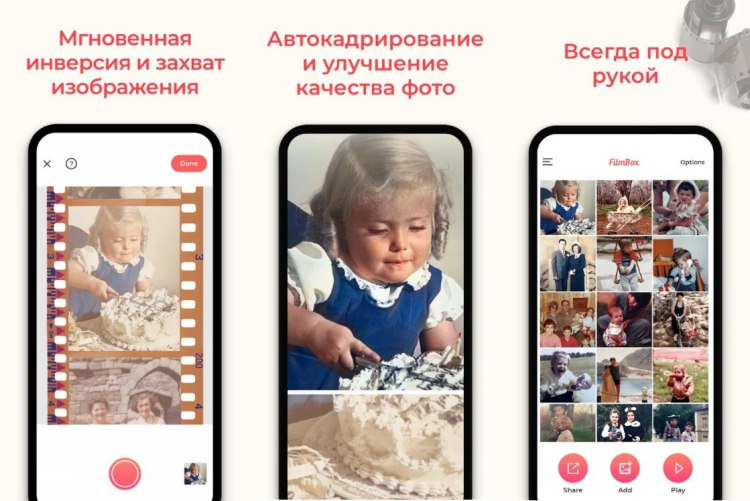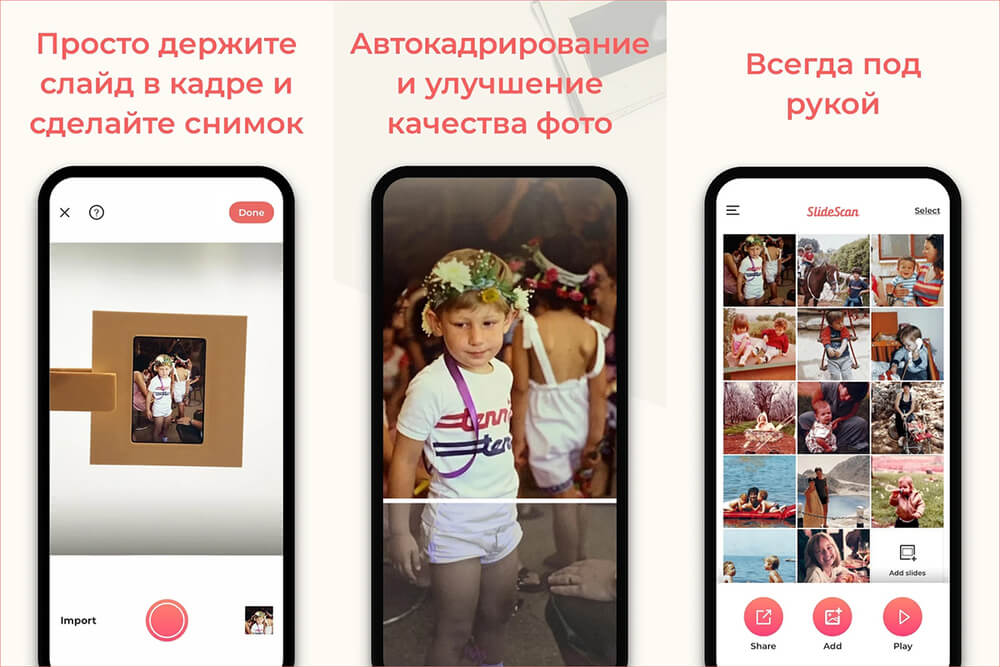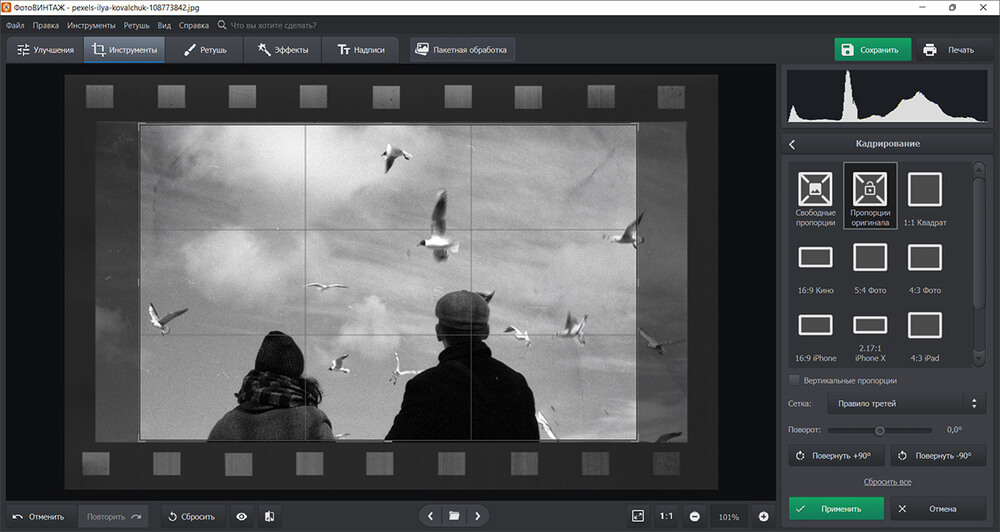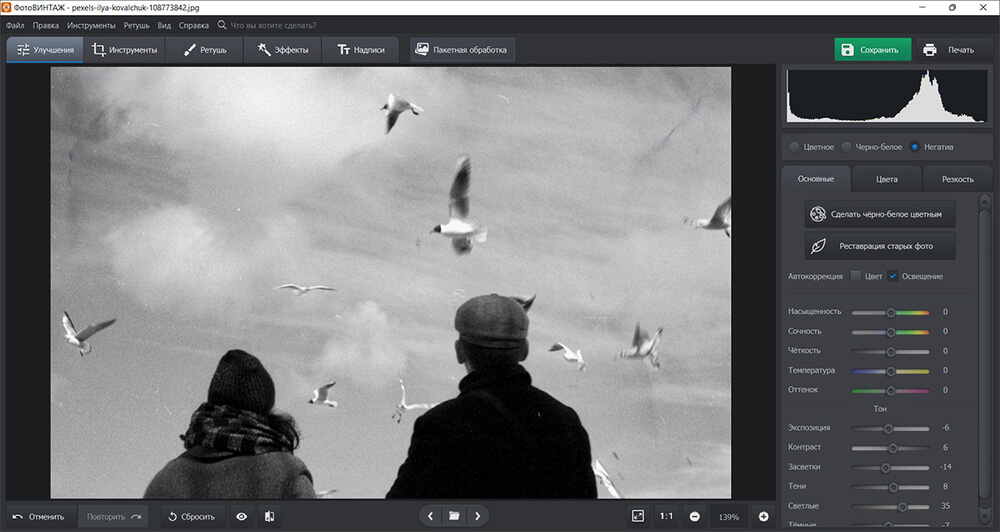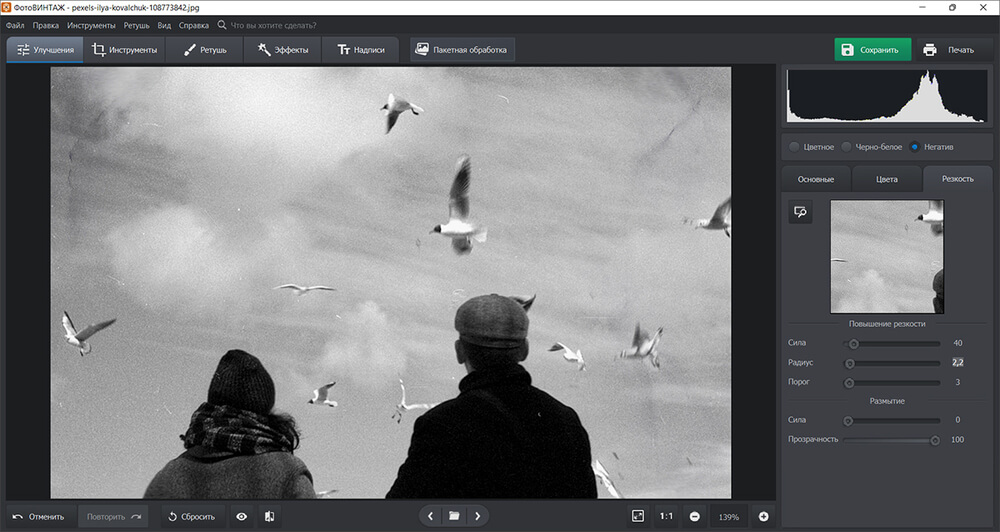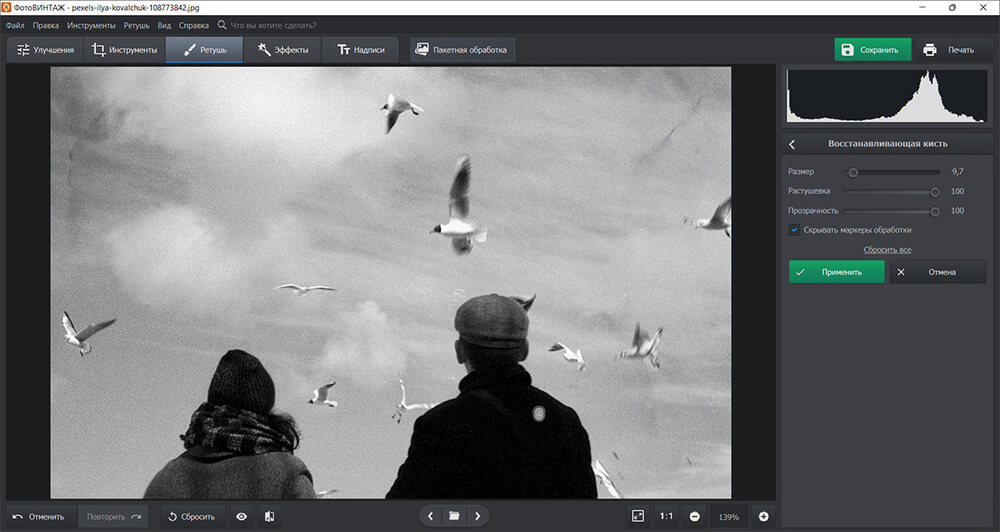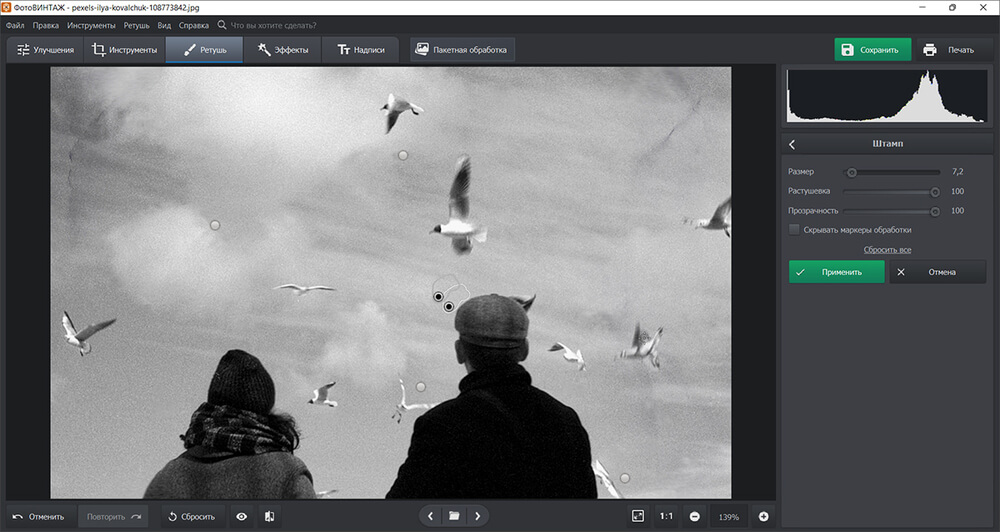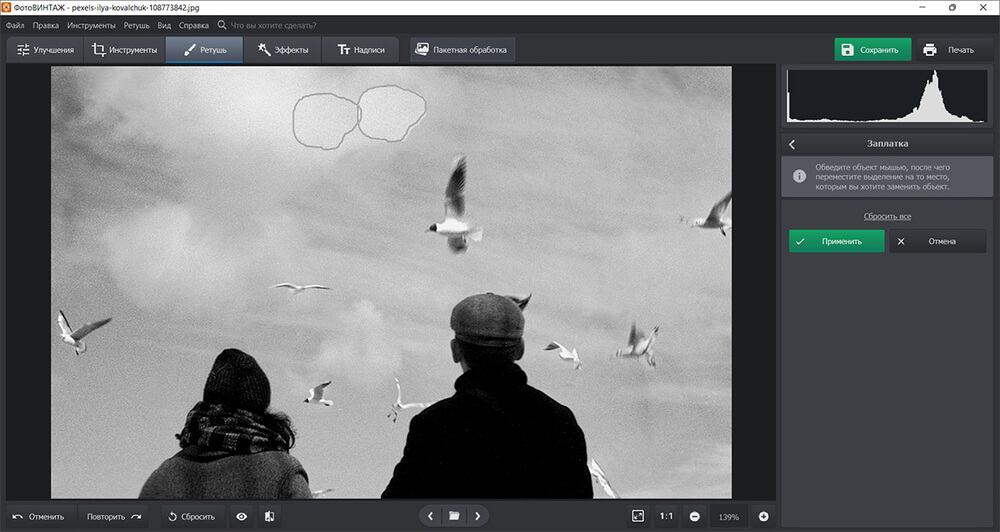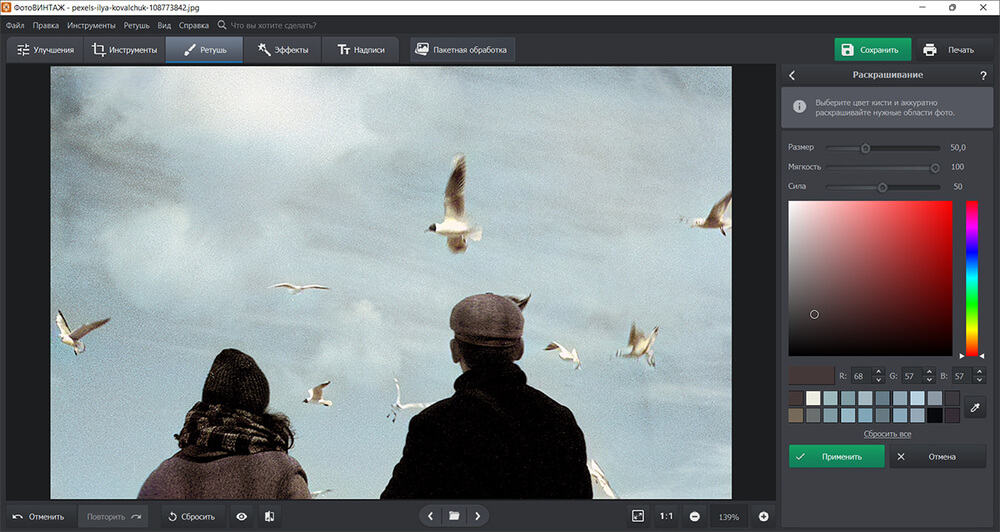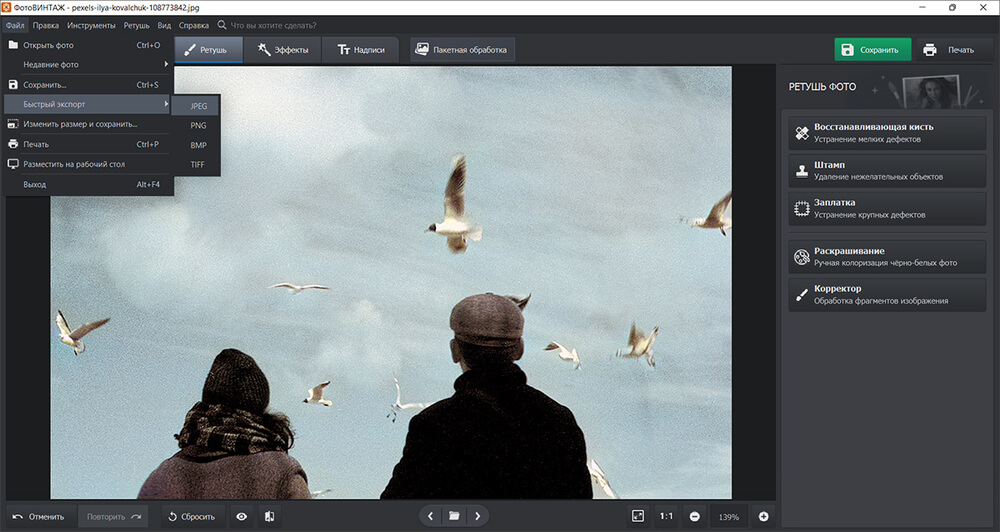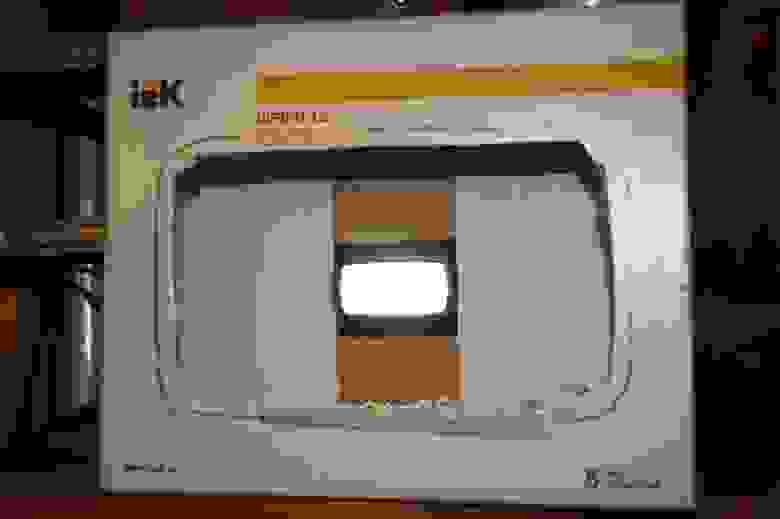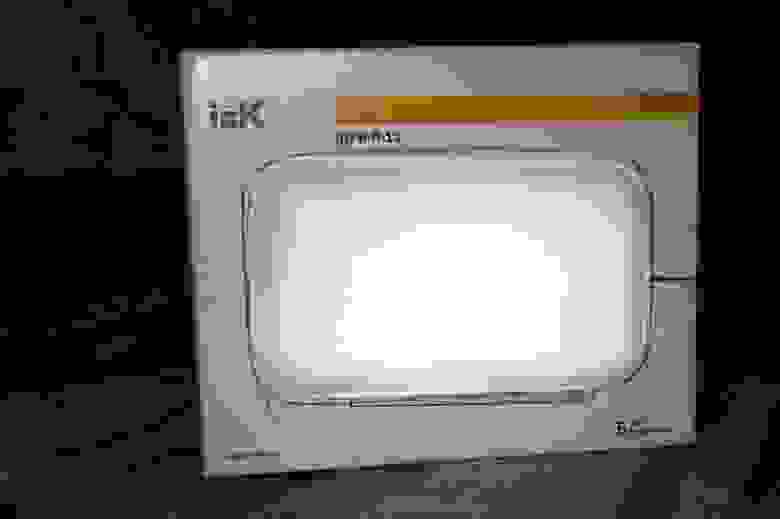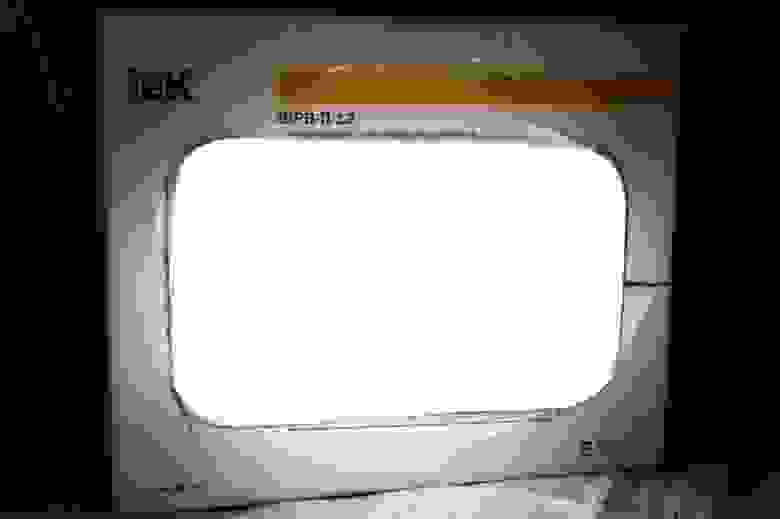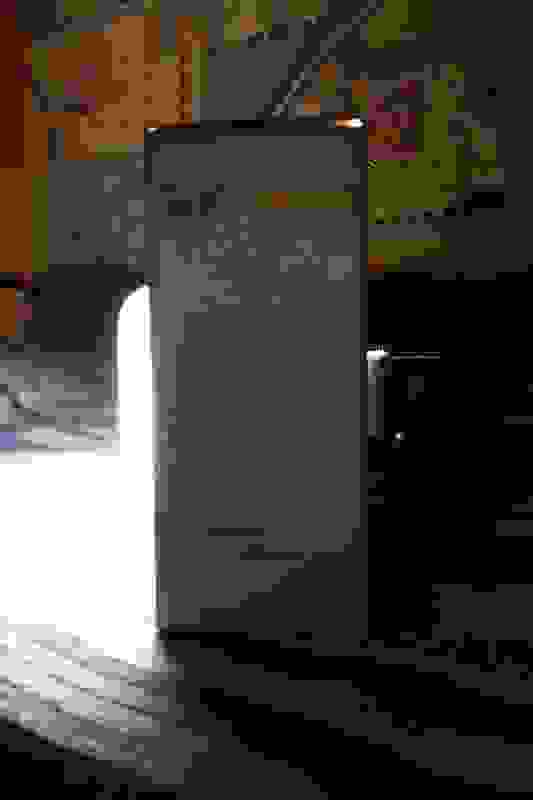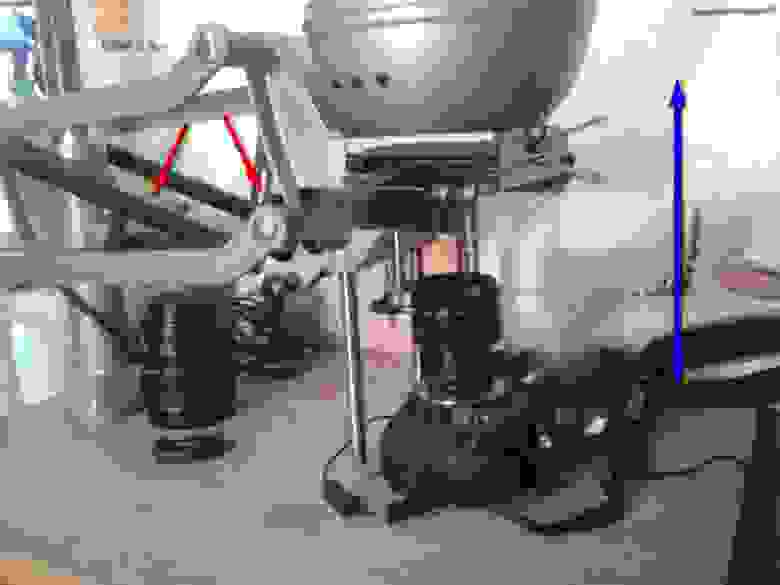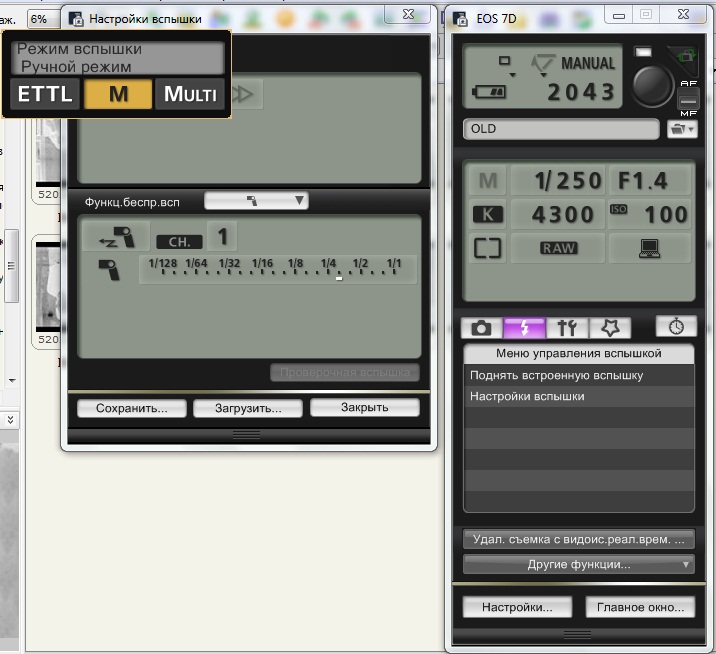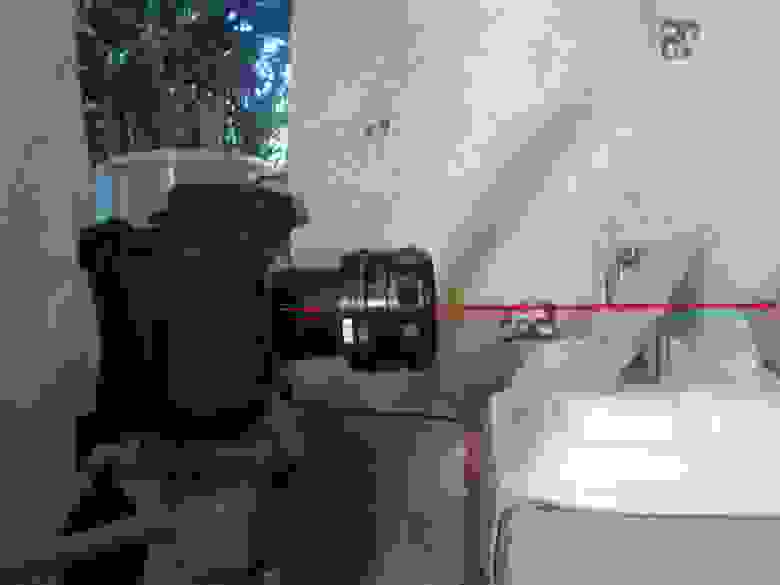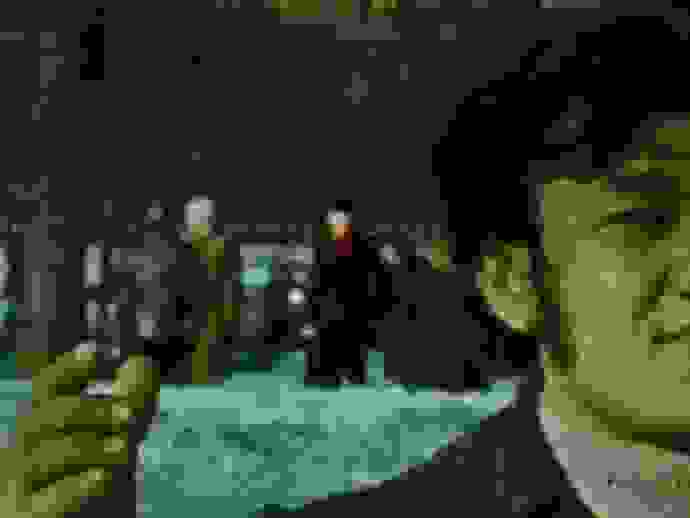В СССР и начале 00-х люди пользовались пленочными фотоаппаратами. Лучшие кадры отправлялись на печать, после – на страницы альбома. Лента не выбрасывалась, напротив – бережно хранилась в дальнем углу шкафчика. А сейчас вы читаете эту статью. В ней мы расскажем, как оцифровать пленку в домашних условиях и узнать ее секреты.
Хотите узнать, как оцифровать пленку самостоятельно? Смотрите короткий видеоурок:
Оцифровка специальным сканером
По качеству изображений слайд-сканеры существенно выигрывают у обычных устройств. Единственный минус – высокая стоимость. Если нужно оцифровать две пленки, затраты не будут оправданы. Ценник на оборудование колеблется от 7 до 250 тысяч рублей. Поэтому можно заключить, что данный способ больше подходит для фотостудий.
Если же вы намерены превратить хобби в источник заработка, вот несколько хороших моделей:
- ESPADA FilmScanner EC717
- ESPADA QPix MDFC 1400
- Сканер Plustek OpticFilm 8100
Сканерам от ESPADA присущи компактность, простота и удобство использования, высокое разрешение файлов. Рассматриваемая модель весит всего 300 грамм. Рамка для пленки состоит из 6 кадров. Для работы не требуется подключение к компьютеру. Снимки сохраняются на SD карту. Их можно перенести на ПК с помощью USB-кабеля.
Эта модель имеет более высокое оптическое разрешение (14 мегапикселей против 5), лучшее качество сканирования (3200 dpi вместо 1800). И, соответственно, стоит дороже. В комплекте идут лотки и держатели для слайдов, перчатки и щеточка для чистки отверстий. Она спасет, если в щель подачи негативов попадет пыль.
Устройства от Plustek весят в районе 1,5 кг. Оцифровка проходит быстро: для 3600 dpi – 36 секунд, 7200 dpi – 113. Так утверждается в технических характеристиках. В отзывах пишут,
что на обработку 1 кадра уходит от 4 до 8 минут.
Сканер поставляется с программным обеспечением SilverFast. Оно работает на всех версиях Windows и macOS. SilverFast дает полный контроль над процессом и оптимизирует изображение. Есть инструменты для цветокоррекции.
Оцифровка обычным сканером
Для домашнего использования подойдет планшетный сканер. В современных устройствах есть отсек для фиксации пленки. Например, его можно встретить в Canon CanoScan 9000F Mark II. Преимуществом таких моделей является то, что они позволяют сканировать несколько кадров. Умное ПО разрежет полученное изображение на отдельные кусочки.
Отсека для фотопленки нет? Вероятнее всего, оборудование не предназначено для оцифровки негативов. Получить хороший результат сложно, т.к. подсветки недостаточно. Однако вы можете соорудить отражатель своими руками.
Понадобится серебристый картон, ножницы, скотч, карандаш и линейка.
- Возьмите картон и начертите линии, как на картинке. Рисунок нужно вырезать и согнуть так, чтобы блестящее покрытие находилось внутри.
- Получится объемный треугольник. Его углы можно склеить при помощи скотча. Одну из сторон необходимо оставить открытой. Готово!
Как использовать этот «прибор»? Поместите аналоговое фото на стекло сканера, а сверху поставьте отражатель. Чтобы достичь лучшего результата, выровняйте кадр по центру. Закрыть крышку не получится, но это и не нужно. Если на снимке получается неравномерное освещение, между негативом и отражателем можно положить папиросную бумагу.
Остается обрезать все лишнее, поправить баланс света и тени. Это можно сделать в утилите, которая идет вместе со сканером. Если кадры нуждаются в серьезном восстановлении (удаление пятен и порезов), установите фоторедактор или программу для реставрации.
С помощью цифрового фотоаппарата
Не у всех дома есть сканер. Но даже тогда не стоит собирать пленки в мешок и убирать в кладовку до лучших времен. Второй способ — это пересъемка на фотоаппарат. Потребуются:
- Фотокамера
- Подсветка
- Насадка для объектива
Обязательно отключите вспышку. ISO следует поставить наименьший возможный. Что касается выдержки, подойдут 1/250 и 1/125 секунды. При фотографировании цветной пленки можно переключиться на портрет, пейзаж или другой режим.
В некоторых случаях после инвертирования кадр становится чрезмерно теплым. Тогда температуру можно поднять до 6200-6500 К. Если вы не разбираетесь в настройках, ничего страшного. Исправить недочеты можно при редактировании.
Советуем сохранять снимки в формате RAW. Такие файлы содержат больше данных, чем JPEG. Они имеют широкие возможности в обработке.
Ее роль может выполнить настольная лампа, фонарик или экран ноутбука, если вы выставите в настройках максимальную яркость. Желательно открыть Блокнот или чистый лист в Paint.
Или адаптер для пересъемки слайдов. Найти его затруднительно. Пример – Nikon ES-2. Если вас устраивает такая высокая стоимость, сделать заказ на официальном сайте все равно не получится. Ее нет в наличии. Возможно, придется посетить не один профильный магазин, прежде чем вы найдете подобное устройство.
Без насадки на объектив
Придумайте, как закрепить пленку напротив источника света. В противном случае она будет скручиваться, и фото получится смазанным.
Приспособление для фиксации можно соорудить самому, из подручных материалов. Возьмите лист картона или плотной бумаги. В центре нужно вырезать окошко размером 35х35 мм. В двух сантиметрах от него, слева и справа, сделайте по два надреза – в них вы сможете просунуть пленку. Тогда она не будет сворачиваться и сгибаться.
Чтобы конструкция была устойчивой, сделайте по два сгиба по краям листа. Закрепите получившиеся «ножки» степлером или скотчем. Теперь вы сможете установить пленку напротив экрана монитора или над лампой.
Расположите предметы в следующем порядке: источник света, конструкция с фотопленкой, камера. Фотоаппарат желательно установить на штатив или стопку книг. Если будете снимать с рук, то фото могут получиться немного размытыми.
Адаптер для пересъемки делается из полого цилиндра. Его диаметр должен слегка превышать диаметр объектива. Подойдет пустая банка от чая. К одному из отверстий нужно прикрепить картон с вырезанным для пленки окошком.
Постобработка фото: как улучшить результат
К сожалению, в процессе сканирования цвета на фотографиях искажаются. Проявляются дефекты пленки и разводы непонятного происхождения: их сложно заметить невооруженным взглядом. Другой враг – время. При неправильном хранении лента выцветает. Тогда при оцифровке земля получается бордовой, а лица красными.
В программе ФотоМАСТЕР вы сможете превратить получившиеся негативы в нормальные снимки и при необходимости улучшить их качество, удалить недостатки и многое другое.
Для Windows 11, 10, 8, 7 и XP
Зайдите в редактор и откройте любую из фотографий.
Простой способ
Занимает не более пары минут. Далее следуйте инструкции:
- После запуска программы вы сразу окажетесь во вкладке «Улучшение». Слева находится рабочая панель – обратите внимание на гистограмму. Под ней находится переключатели. Щелкните на пункт «Негатив».
ФотоМАСТЕР отлично распознает детали снимка, все тени на месте.
- Картинка выглядит тускло. Чтобы исправить положение, настройте параметры тона: контраст, засветки и прочие. Если фото мутное, повысьте четкость.
- Чтобы убрать неровные края, воспользуйтесь функцией «Кадрирование». Вы можете вручную обозначить границы обрезки или же выбрать стандартные пропорции. Они позволяют легко и быстро подготовить фото для поста ВКонтакте или к публикации на любом другом сайте.
Продвинутый способ
Спойлер: не намного сложнее. Делается в 4 шага:
- Перейдите в «Инструменты» и выберите «Кривые». Поменяйте положение кривой: нижний край перенесите вверх, а верхний — вниз. Все светлые оттенки мгновенно превратятся в темные, а светлые — в темные тона.
- При необходимости вы можете скорректировать яркость фото. Создайте дополнительную точку (или несколько) на линии и потяните ее вниз или вверх. Следите за результатом в окне предпросмотра.
- Если края старого фото выглядят не очень аккуратно, то обрежьте их.
- Иногда на пленках присутствуют различные дефекты: выгорания, пятна, царапины или дырки. Если видеокассету или кинопленку оцифровать с такими недостатками проблематично, то с фотопленкой ситуация иная. Оцифровка — единственный шанс спасти старым кадрам жизнь.
В фоторедакторе вы легко сможете «залатать» дыры, исправить засвеченные фото и в целом повысить качество исходников. Для избавления от царапин и пятен активируйте восстанавливающую кисть. Отрегулируйте ее размер и растушевку на правой панели и щелкните по проблемному месту. Мгновение — и дефекта больше нет.
Снимки можно сохранить на компьютере как JPEG, PNG, BMP, TIFF или тут же распечатать.
Как оцифровать пленку с помощью смартфона
Компания Lomography придумала специальный сканер для телефона. Внешне это небольшая коробочка. С одной стороны установлена подсветка и рамка для негатива, с другой – держатель для смартфона. Вам нужно только включить лампочки и сделать фото.
Покупать устройство за $42.90 необязательно. Можно сделать адаптер для пересъемки, который описывался ранее, или скачать мобильное приложение.
Фотосканер от Google Фото
iOS | Android
Это ПО удаляет блики, распознает углы и режет пленку на кадры, а также исправляет перспективу. На экране появятся точки, на которые нужно по очереди навести камеру. Получится 5 снимков с разных ракурсов. Google Фото мгновенно их обработает и склеит в одно изображение. Неважно, под каким углом расположена пленка: в итоге вы получаете фотографии прямоугольной формы. Они сохраняются в Галерее или на диске Google.
Маленький нюанс: пользователи отмечают, что автокоррекция не всегда удачна. Ее можно отключить. Зато этот сканер можно применять для оцифровки обычных документов.
FilmBox
iOS | Android
Как и Google Фото, FilmBox скачивается бесплатно. Но есть нюанс – сохранение цифровых копий доступно только в платной версии. При запуске приложения появится окно, где вам предложат оформить подписку. После откроются неограниченные возможности обработки, колоризация ч/б фотографий и резервное копирование файлов. Также
есть выравнивание, обрезка и автоулучшение цветов.
За использование FilmBox придется платить от 499 рублей в месяц. Есть пробный период –
2 дня. Он доступен после настройки оплаты. Если программа вам не понравится, не забудьте отменить подписку – иначе деньги спишутся.
Заключение
Если у вас есть фотоаппарат или смартфон с хорошей камерой, оцифровать фотопленку не составит труда. Чтобы качество копий было на высоте, советуем потратить немного времени на изготовление насадки или адаптера. Пара листиков картона сократит объемы работы, которую потребуется проделать на этапе постобработки. Впрочем, с ФотоМАСТЕРом все не так страшно. Обрезать края, убрать дефекты и повысить резкость здесь можно за пару минут.
Думаю, у вас, как и у меня, завалялись дома непроявленные фотоплёнки. Проявить их, наверное, всё ещё можно. Но даже просто найти фотоателье, где этим займутся, будет нетривиальной задачей, не говоря уже о цене, которая явно будет не самой низкой, учитывая специфичность предоставляемой услуги. Так бы и лежала плёнка мёртвым грузом где-нибудь в шкафу или на антресолях, если бы не специальное приложение для Android, которое позволяет в считанные секунды оцифровать фотоплёнку телефоном.
Проявить плёнку можно даже с помощью смартфона
Как Google меняет Google Play. Теперь искать лучшие приложения для Android будет легче
Приложение, о котором я говорю, называется FilmBox. По умолчанию оно бесплатное, но есть возможность оформить платную подписку и получить расширенный набор функций. По факту можно и не платить, потому что функция оцифровки фото работает по умолчанию без дополнительных условий. Но есть один или два сценария, когда подписка для вас будет просто обязательной. Об этом расскажу ниже, а заодно подскажу, какой тариф лучше выбрать.
Как оцифровать фотоплёнку
Вот как всё устроено:
- Скачайте приложение FilmBox из Google Play;
- Запустите его и на этапе оформления платной подписки нажмите «Пропустить»;
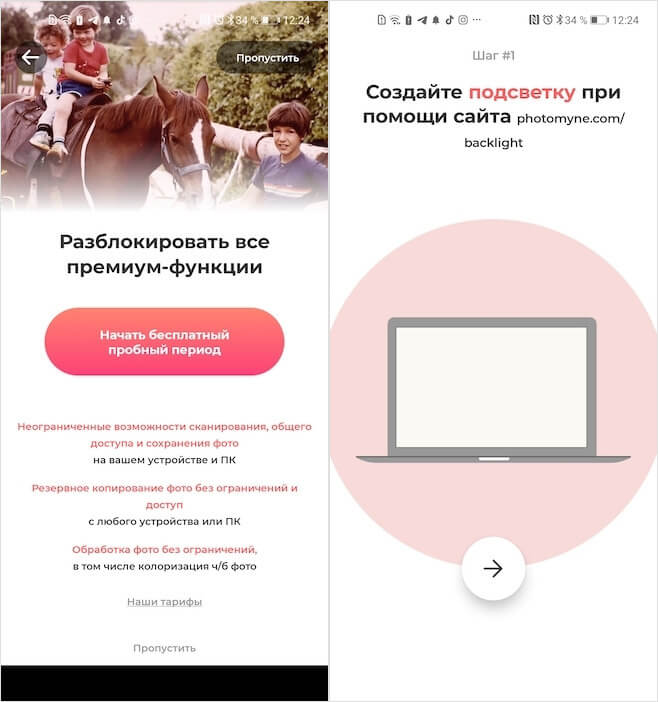
Подсветить плёнку нужно обязательно
- Откройте приложению доступ к камере;
- На компьютере откройте сайт photomyne.com/backlight (это подсветка нужного тона);
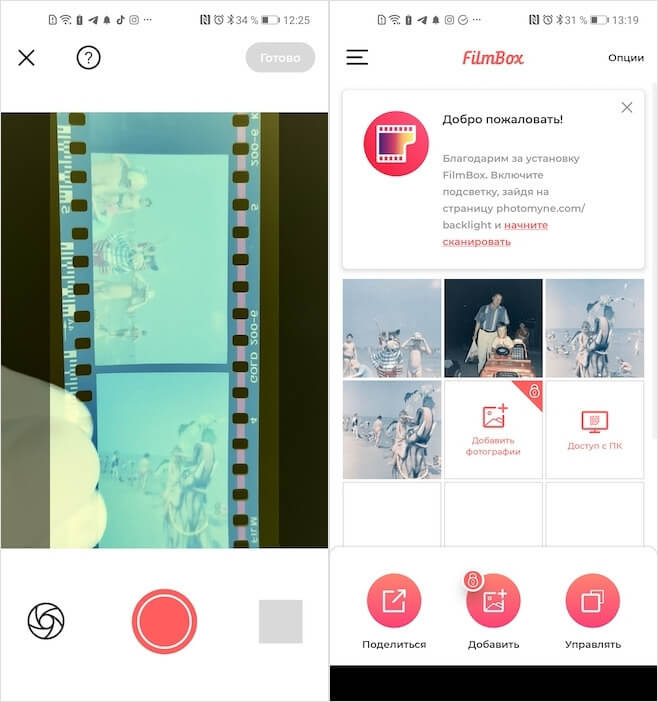
Сфотографируйте плёнку так, чтобы перфорация по бокам обязательно попала в объектив
- Поднесите плёнку к экрану вертикально на расстояние 4-5 см и наведите на неё камеру так, чтобы перфорация попадала в объектив;
- Нажмите кнопку спуска затвора и удерживайте в течение 3 секунд.
За 2 года экспериментов разобрался, как правильно заряжать телефон. Вы не поверите
Несмотря на то что функция сканирования фотоплёнки доступна по умолчанию, возможность сохранять оцифрованные фотографии есть только в платной версии. Обычно я не имею привычки рекомендовать читателям оформлять платный тариф, но в данном случае, если у вас большой объём кадров, которым требуется оцифровка, можете оформить подписку на месяц за 459 рублей, оцифровать всё, что нужно, выгрузить снимки в облако, а потом отписаться.
Качество оцифровки фотоплёнки меня радует. Но учитывайте, что оно напрямую зависит от нескольких факторов:
- Во-первых, нужно, чтобы монитор, на котором вы включаете сайт photomyne.com, который подсвечивает плёнку, имел высокое разрешение. Мой MacBook Air с HD-разрешением для этого подходит не лучшим образом. Поэтому я выходил из ситуации с помощью iPad с Retina-экраном.
- Во-вторых, чем лучше камера вашего смартфона, чем чётче и контрастнее будет получаться итоговая фотография. Любопытный момент: чем ниже разрешение, в котором ведётся съёмка, тем лучше выходит готовый снимок (камера на 12 Мп не захватывает сетку матрицы экрана, а на 48 Мп – захватывает).
- В-третьих, лучше всего оцифровке поддаются тёмные фотографии либо светлые фотографии на тёмном фоне. Не знаю, с чем это связано, но все солнечные кадры, которые я пытался оцифровывать, неизменно оказывались более блёклыми, чем ночные. Так что учитывайте и эту особенность.
Проявка пленки с помощью телефона
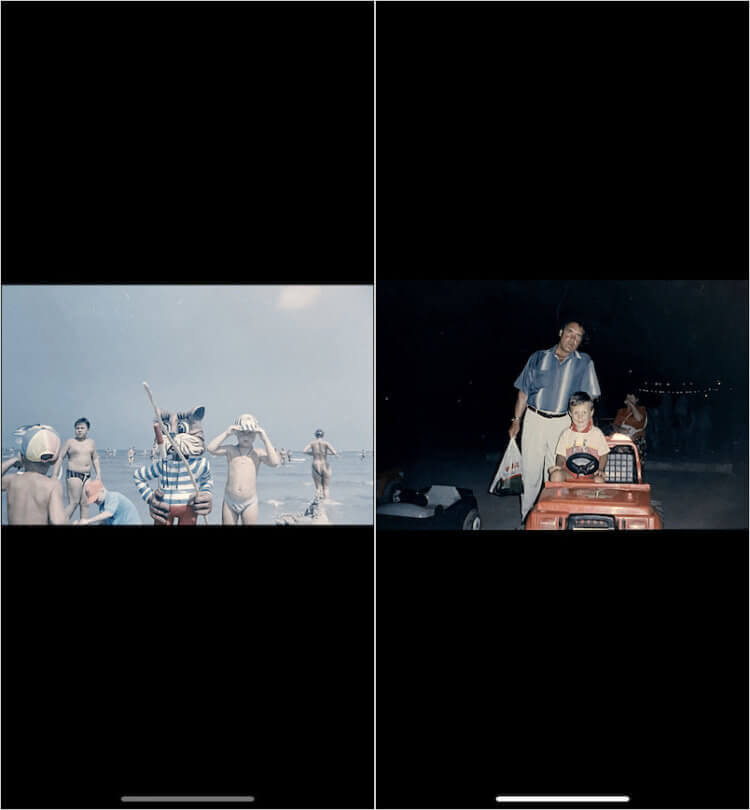
Вот так выглядят оцифрованные изображения. Скриншоты сделаны на iPhone, потому что Android блокирует снимки экрана без подписки
Вообще, оцифровка старой плёнки приложению даётся на удивление хорошо. Даже светлые снимки получаются как будто чуть более винтажными, чем они есть на самом деле. Таким образом можно оцифровывать вообще любую плёнку – хоть цветную, хоть чёрно-белую. На этот случай в приложении есть функция раскраски изображения. Поэтому, если у вас найдётся старая чб-плёнка, вы сможете получить её цифровую копию, а заодно попробовать раскрасить.
FMWhatsApp — что это за приложение и стоит ли им пользоваться
До того, как попробовать отсканировать фотоплёнку, я думал, что приложение будет врать в цветопередаче. Всё-таки для меня было странно, что камера обычного смартфона сможет распознать цвета, зафиксированные плёночным фотоаппаратом. Однако я ошибался. На выходе все цвета на снимках передавались именно в том виде, в котором они и были запечатлены. Я вижу это при прямом сравнении с проявленными фотографиями, так что приложению FilmBox от меня большой плюс.
Как оцифровать старые фотографии
в домашних условиях
Думаете о том, чтобы оцифровать фото из семейных архивов? Так вы сможете не переживать, что бумажные фотокарточки будут физически повреждены и на них появятся разрывы, пятна, царапины. Оцифровка старых фотографий в домашних условиях не требует специальных навыков или профессионального оборудования. В этой статье мы расскажем о 3 способах перенести снимки на ПК, а также поделимся инструкцией по улучшению кадров в одной из лучших программ для восстановления старых фото.
Улучшите старые снимки прямо сейчас!
Скачайте редактор ФотоВИНТАЖ:
Оглавление:
1. Как оцифровать фотопленку с помощью сканера или МФУ
2. Как оцифровать старые снимки без сканера
3. Лучший способ обработать оцифрованное фото в программе ФотоВИНТАЖ
4. 10 советов для оцифровки фотографий
Как оцифровать фотопленку с помощью сканера или МФУ
Сканеры и МФУ позволят быстро решить задачу, сохранив качество и детализацию фотокарточек. Если у вас осталась пленка, то можно отсканировать ее. В таком случае на изображении не будет царапин и пятен, которые могли появиться на бумаге от времени.
Сканирование фотопленки
С тем, как сканировать пленку, могут возникнуть сложности. Для оцифровки в хорошем качестве используется слайд-сканер. Техника отличается высокой стоимостью (от 7 тысяч рублей) и предназначена для частой работы с негативами. Среди популярных моделей: ESPADA FilmScanner EC717, Plustek OpticFilm 8100 и ESPADA QPix MDFC 1400.
ESPADA FilmScanner EC717
Если вам необходимо отсканировать одну или две пленки, то вариант выше лучше не рассматривать — это дорого. Выполните сканирование негативов на обычном сканере планшетного типа. Для этого потребуется специальная «насадка», которая будет подсвечивать пленку. Такой отражатель можно сделать самостоятельно из серебристого картона. Затем прибор нужно просто поместить поверх слайда и просканировать.
Пример отражателя, сделанного в домашних условиях
Полученные изображения необходимо будет отредактировать. Это связано с тем, что в негативе светлые места получаются темными, а темные — светлыми.
Пример отсканированного негатива без коррекции
Оцифровка бумажного исходника
Для перевода старинных семейных фото в цифровой формат потребуется планшетный сканер или принтер с функцией сканирования. Перед началом процесса обязательно протрите стекло устройства сухой тканью из микрофибры. Иначе на готовом изображении могут быть заметны пылинки, волосы и т.д.
Положите фотографии на стекло сканера и настройте параметры оцифровки. В первую очередь уделите внимание разрешению. Оно зависит от дальнейших целей:
- для печати — минимум 300 dpi;
- для показа картинки на большом экране телевизора — 400-600 dpi;
- для публикации в сети — 100-200 dpi.
Чтобы не повредить бумагу, используйте оборудование планшетного типа
Как оцифровать старые снимки без сканера
Если у вас нет дома сканера или принтера, не нужно их покупать — старые снимки можно перефотографировать на зеркальную или цифровую камеру, смартфон или планшет.
Такие кадры будут нуждаться в дополнительной обработке, так как могут нечаянно исказиться из-за неровного положения устройства.
Пересъемка фотографий с помощью фотоаппарата
Как переснять слайды цифровым фотоаппаратом:
- Положите фотографию на ровную поверхность. Желательно выбрать место, которое хорошо освещается естественным или искусственным источником света. Оптимально снимать днем в комнате недалеко от окон или в пасмурную погоду на балконе.
- Разместите камеру в 25-30 сантиметрах от объекта. Фотоаппарат необходимо установить на ровную поверхность или штатив. Поставьте его таким образом,
чтобы в кадре не было бликов и отсветов. - Отрегулируйте выдержку, диафрагму и баланс белого. Перейдите в ручной режим и установите точку резкости на фотокарточке. Включите таймер автоспуска.
- Нажмите на кнопку затвора и отойдите от места фотосъемки. Иначе на глянцевой бумаге может появится ваше отражение.
Хорошее освещение — залог высокой детализации фото
С помощью смартфона
Старые фото можно снимать с помощью камеры смартфона или планшета. На мобильных устройствах можно установить программу для сканирования фото. Приложение уберет блики и исправит искажения, возникшие из-за положения телефона.
ТОП-5 приложений для сканирования старых снимков
В сети представлено множество программ, которые можно установить бесплатно. Мы собрали лучшие варианты на Android и iPhone:
1. Фотосканер от Google Фото — подходит для быстрого сканирования и сохранения готовых картинок в облачное хранилище.
2. SlideScan от Photomyne — предназначено для перевода пленки или слайдов в цифру.
3. Фотосканер от Photomyne — позволит быстро оцифровать кадр и автоматически улучшить пропорции и освещение скана.
4. CamScanner — используется для создания фотоснимков в высоком разрешении.
5. U Scanner — подходит для сохранения в PDF и JPEG или отправки картинки в соцсети.
Приложение SlideScan автоматически редактирует фотоснимки
Лучший способ обработать оцифрованное фото:
программа ФотоВИНТАЖ
Вы отсканировали снимки или смогли оцифровать пленку в домашних условиях. Теперь нужно обработать полученные фотографии. Оптимальным решением для ретуши старых снимков будет программа ФотоВИНТАЖ. Она позволяет «проявить» негативы, сделать цветное фото из черно-белого, убрать царапины, трещины, заломы и пятна одним кликом или вручную. В последней версии доступна пакетная обработка — пригодится, если нужно привести в порядок сразу множество фотографий.
Приложение подходит для начинающих пользователей, так как отличается продуманным интерфейсом на русском языке. Также оно предлагает много автоматических функций, например, ретушь и колоризацию изображений можно выполнить одним нажатием кнопки.
Установите редактор на компьютер и запустите его. Затем следуйте пошаговому алгоритму:
1. Загрузите файл. Нажмите на кнопку «Открыть фото». Перейдите в нужную папку и дважды кликните по интересующему вас изображению. Если корректируете скан фотопленки, в разделе «Основное» поставьте галочку рядом с опцией «Негатив».
2. Обрежьте лишние части. При наличии ненужных рамок откройте вкладку «Инструменты» и щелкните по «Обрезка и поворот». Отрегулируйте размер выделения таким образом, чтобы обрамление осталось за его пределами.
3. Настройте освещение кадра. Перейдите в раздел «Улучшения». Если картинка пересвечена, снизьте значение «Экспозиции», «Засветок» и «Светлых». При работе с темным изображением увеличьте число у параметров «Экспозиция», «Тени» и «Темные». Если фотоснимок сильно выцвел, повысьте «Контраст». Для автокоррекции просто поставьте галочку рядом с пунктом «Освещение».
Для повышения детализации откройте вкладку «Резкость» и установите силу в диапазоне от 50 до 150, а радиус — от 1.2 до 4. Катинка сразу станет четче.
4. Уберите царапины, пятна и т.д. Откройте вкладку «Ретушь». Фоторедактор предлагает несколько инструментов, которые помогут решить разные проблемы:
- Восстанавливающая кисть. Применяется для удаления небольших дефектов: пылинок, маленьких царапин, пятен. Настройте размер функции и поставьте степень растушевки и прозрачности в диапазоне от 70 до 100. Закрасьте нежелательный элемент. Софт автоматически уберет объект и перекроет его подходящей текстурой из окружения. На примере ниже были удалены мелкие пятна и царапины.
- Штамп. Подходит для устранения крупных заломов, трещин, царапин. Отрегулируйте величину кисти так, чтобы было удобно закрасить дефект. Укажите его с помощью мышки. Появится выделение. Перетащите его на участок с подходящей текстурой. Тогда нежелательный элемент исчезнет. На фото ниже убраны волосы и пятна.
- Заплатка. Лучше всего работает при удалении крупных недостатков. Обведите дефект мышкой и переместите выделение на место с текстурой, которую нужно наложить на нежелательный элемент. На кадре ниже удалены заломы и лишний объект.
5. Колоризируйте ч/б кадр. Вы можете автоматически раскрасить монохромные фотоснимки. Откройте раздел «Улучшения» и щелкните по кнопке «Сделать черно-белое фото цветным». Дождитесь завершения обработки. Если вы довольны результатом, то примените изменения. Также можно скорректировать детали вручную. Отрегулируйте размер кисти и установите цвет в палитре. Затем закрасьте нужные участки.
6. Сохраните результат. Когда все готово, раскройте меню «Файл». Выберите опцию «Быстрый экспорт». Укажите подходящий формат:
- JPEG используется для картинок, которые нужно опубликовать в сети, отправить через мессенджеры, открыть на ПК или телефоне. Обеспечивает высокий уровень сжатия с сохранением исходного качества.
- PNG подходит для создания файлов маленького размера. Лучше использовать для монохромных фото или изображений с небольшим количеством цветов.
- BMP чаще всего применяется для хранения черно-белых фотографий и рисунков.
- TIFF отличается высоким качеством и хорошей цветопередачей, но много весит.
Посмотрите на результат обработки:
Восстановите старые фотографии сейчас!
Скачайте программу ФотоВИНТАЖ:
10 советов для оцифровки фотографий
1. Перед началом оцифровки соберите все фотопленки и карточки в одном месте. Поделите их на несколько категорий, например, семья, праздники, питомцы, свадьба и т.д. Так вам будет проще сканировать фото пакетно в отдельные тематические папки.
2. Аккуратно уберите пыль с фотокарточек, например, с помощью сжатого воздуха. Не используйте воду или чистящие средства. Также расправьте смятые уголки.
Подготовка позволит ускорить процесс
3. Перед началом сканирования негативов в домашних условиях аккуратно уберите с пленки пыль и волоски. Лучше использовать салфетку из микрофибры (есть специальные тряпочки для протирания очков или электроники).
Посмотрите пленку на свету и выберите кадры для сохранения на ПК
4. Если вы планируете приобрести специальную технику для оцифровки фотографий, отдайте предпочтение сканерам со специальными отсеками для фиксирования фотокарточек. Например, CanoScan 9000F Mark II или Epson Perfection V600 Photo.
5. Если есть крупная трещина на фото, то положите его таким образом, чтобы лампа сканера располагалась перпендикулярно дефекту. При большом количестве трещин, отсканируйте дважды — вдоль и поперек.
6. На стекле сканирующего устройства можно разместить несколько картинок и оцифровать их пакетно. Вы сможете разделить полученные изображения в фоторедакторе.
Для хорошей детализации используйте качественное оборудование
7. Следует сканировать и фотографировать все в цветном режиме. Сделать кадры черно-белыми можно в любой момент, а для раскрашивания потребуется специальный редактор или онлайн-сервис с обученной нейросетью.
8. Для оцифрованного файла лучше установить следующие свойства: разрешение — 600 dpi, формат — TIFF или JPEG, размер бумаги — А4.
Посмотрите фото после завершения процесса
9. При снятии фотокарточек с помощью камеры или смартфона позаботьтесь об освещении. Если естественного света недостаточно, поставьте две лампы по обе стороны фотографии.
10. Для получения качественного результата при съемке на телефон или фотоаппарат можно использовать лайтбокс или световой короб.
Лайтбокс можно сделать своими руками из картона
Теперь вы знаете, как оцифровать фотопленку своими руками или отсканировать старые снимки из семейного альбома. Не нужно обращаться к профессионалам и тратить много денег — сохраните важные моменты с помощью сканера, МФУ, фотоаппарата или смартфона в домашних условиях. Для повышения качества обработайте полученную фотографию в программе ФотоВИНТАЖ. Она позволяет редактировать негативы, убирать царапины, пятна и заломы и многое другое. С ее помощью вы сможете в том числе оформить фото для Бессмертного Полка!
Воспользуйтесь советами из статьи и выполните оцифровку изображений прямо сейчас!
Вам также может быть интересно:
Наличие фотокамеры в современных гаджетах делает процесс фотосъёмки простым, удобным и… немного обыденным. Ещё каких-то 20 лет назад подготовка к любому мероприятию начиналась с покупки плёнки для фотоаппарата, на которую запечатлевались особенно важные моменты нашей жизни. Мы берегли каждый кадр, а потом проявляли плёнку, наслаждаясь всеми удачно сделанными снимками. Наверняка у многих и до сих пор хранятся плёночные негативы, с которых и печатать не особо хочется, но было бы неплохо посмотреть эти фото, к примеру, на компьютере. Идеальным решением в этом вопросе станет оцифровка фотоплёнки, которую можно осуществить в домашних условиях.
Виды плёнки и их особенности
Прежде чем приступить к процессу оцифровки, необходимо выяснить, с каким видом плёнки вам придётся работать:
- Позитивная плёнка или слайдовая. Изображение на ней будет передаваться в оригинальном цвете, попавшем в кадр. Другими словами, позитивная плёнка — это полноценный слайд, на котором мы уже видим конечное изображение.
- Цветная негативная плёнка. Это наиболее распространённый вид плёнки. Изображение на ней получается в инвертированном виде, то есть тени на плёнке становятся светлыми, а светлые участки затемнёнными.
- Чёрно-белая плёнка или серебряная. Изображение на них монохромное и состоит из металлического серебра.
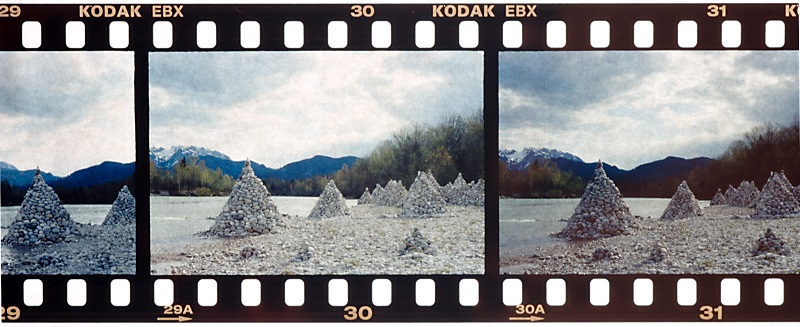
Оцифровка фотоплёнки сканером
Если вы решили, что оцифровка фотоплёнки в домашних условиях — это то, что вам необходимо, давайте познакомимся с наиболее распространёнными методами этого процесса. Для того чтобы оцифровать плёнку, можно воспользоваться специальным сканером. Они бывают нескольких видов:
- Планшетные сканеры с функцией сканирования фотоплёнки, которая зажимается в специальной рамке и кладётся на стекло сканирующего устройства. Встроенная лампа просвечивает кадр, и он преобразуется в цифровой вид. Однако, из-за того, что лампа просвечивает и стекло сканера, которое не рассеивает световые лучи, изображение получается не очень контрастным.
- Специализированные слайд-сканеры закрытого типа. Плёнка, крепко зажатая в рамку, вставляется в сам сканер, который напрямую её просвечивает. Некоторые сканеры даже оснащены антиньютоновскими стёклами.
- Псевдобарабанный сканер для оцифровки фотоплёнки, в котором она кладётся не прямо, а дугой. Подобный изгиб плёнки помогает преодолеть неравномерную резкость снимка и увеличить разрешающую способность.
- Барабанный сканер для фотоплёнки, в котором используются высокочувствительные фотоэлементы. Оригиналы закрепляются на внешнюю часть вращающегося цилиндра-барабана и просвечиваются изнутри. Сканирование на таком сканере отличается быстротой, резкостью кадра и его высокой цветонасыщенностью. Но высокая стоимость и массивная конструкция являются ощутимым препятствием для использования сканера в домашних условиях.
Оцифровка фотоплёнки обычным сканером
Если у вас нет возможности приобрести специальный сканер для плёночных материалов, а дома стоит самый обычный и не многофункциональный, сканирование негативной и позитивной фотоплёнки можно осуществить и с помощью его.
Для этого необходимо взять лист белого картона А4 формата, одна сторона которого серебряная. Из него мы будем делать отражатель. Захватывая световое излучение, он поможет отразить свет на обратной стороне плёночного кадра. Сначала на картоне нужно нарисовать или напечатать такой шаблон.

Далее его необходимо вырезать и склеить серебряной стороной внутрь.

Склеенная конструкция должна иметь клиновидную форму с одной открытой стороной.

После того как отражатель высохнет, начинаем его эксплуатировать. Для этого на стеклянную поверхность сканирующего устройства кладётся плёнка (или слайд). Сверху него ставится отражательная конструкция. Крышка сканера не закрывается.

Для того чтобы добиться равномерного освещения, положите между плёнкой и отражателем тонкую бумагу, которая поможет световому потоку не рассеиваться. После того как плёнка отсканирована, её нужно обработать в графическом редакторе. Об этом мы расскажем чуть ниже.
Как вернуть жизнь плёнке с помощью цифрового фотоаппарата
Если вы задаётесь вопросом, как оцифровать нужную фотоплёнку в домашних условиях без сканера, используйте для этих целей цифровой фотоаппарат со сменным объективом. Главное, чтобы цифровой фотоаппарат обладал режимом макросъёмки, чтобы добиться лучшего разрешения кадра.
СОВЕТ. К сведению. Процесс оцифровки фотоплёнки с помощью цифрового фотоаппарата называется пересъёмка.
Суть пересъёмки состоит в том, чтобы сфотографировать плёнку на белом фоне и откорректировать полученное цифровое изображение, использовав специальные программы.
Для такой оцифровки многие модели фототехники сегодня продаются со специальной насадкой на объектив, которая уже имеет белый фон.

Если же в вашем фотоаппарате нет такой насадки, её можно сделать и самостоятельно, воспользовавшись подручными материалами. Для этого понадобится цилиндр с полостью внутри, который чуть больше диаметра объектива (например, цилиндрическая банка от корма для рыб, чая или другая). К цилиндру нужно с одной стороны прикрепить площадку (кусок плотного картона, пластика), предварительно вырезав на ней отверстие для кадра.

Другой стороной мы надеваем наш цилиндр на объектив фотоаппарата.
Фотоаппарат на штативе с самодельной насадкой необходимо поставить перед источником света. Лучший вариант — это жидкокристаллический монитор компьютера или ноутбука. Белый фон создаётся открытием нового документа в Adobe Photoshop и развёртыванием его на весь экран.
ВАЖНО. Пересъёмку плёнки лучше проводить в полной темноте, выключив все дополнительные источники света, кроме основного — монитора.

Фотоплёнку необходимо установить нанекотором расстоянии от монитора (до 15 см.), чтобы не пошло волнообразное свечение от экрана, но при этом не ослабла яркость экрана. Далее выключаем свет и переснимаем плёнку на цифровой фотоаппарат.
Оцифровываем плёнку без насадки
Полноценная оцифровка фотоплёнки своими руками возможна и без приобретения специальной насадки на объектив фотоаппарата.
Для этого нам понадобится непосредственно фотоаппарат, штативы и компьютерный монитор. Фотоаппарат мы закрепляем на одном штативе, а на другом — устройство, с помощью которого фиксируем плёнку или слайд. Можно для этого использовать рамки от фотоувеличителей или проекторов.

Если же их нет в наличии, то можно сделать следующую конструкцию: берём два стекла от фоторамок, обклеиваем их края белой самоклеящейся лентой для защиты от острых углов и утолщения конструкции. Прикладываем два стекла друг к другу, сверху и снизу их тоже склеиваем лентой. В полученную щель между стёклами просовываем плёнку.
Далее ставим эту конструкцию параллельно монитору, можно её закрепить подручными материалами, например, стопками книг с двух сторон, выключаем свет и начинаем снимать.
Полученное изображение обрабатывается с использованием инвертирования (клавиши Ctrl +i), корректирующих слоёв, каналов (синий, зелёный, красный Ctrl+m) и ручной коррекции с помощью Adobe Photoshop или другого графического редактора.
Оцифровка плёнки с помощью смартфона
Качество картинки, снятой на телефон, будет ниже, чем при сканировании или применении профессиональных технических средств, но и такой способ оцифровки фотоплёнки можно использовать, если из техники в наличии только смартфон. Другие подручные средства, участвующие в процессе, добыть несложно.

Для оцифровки плёнки кроме телефона и фоторедактора (для постобработки) нам понадобятся следующие инструменты и материалы:
- Коробка размером примерно 20х15 см.
- Два листа плотного картона, размерами немного превышающих габариты дна коробки.
- Пластинка тонкого белого или матового пластика.
- Ножницы, канцелярский нож.
- Линейка.
- Карандаш.
- Небольшая лампа или фонарик.
Процесс оцифровки фотоплёнки подразумевает следующие действия:
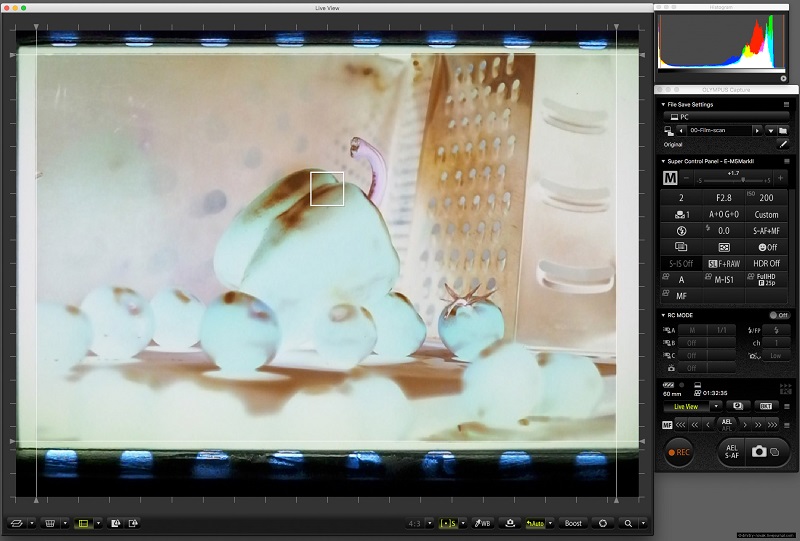
Переснять уже распечатанное изображение с помощью смартфона куда проще. В магазине приложений можно найти специализированный софт, позволяющий обойтись без профессионального фотоаппарата (например, «Фотосканер от Google Фото). Переснятое фото обрабатывается прямо в приложении, что позволяет убрать блики, шумы с картинки и упростить задачу дальнейшего редактирования с использованием полноценного фоторедактора.
Как видим, рассмотренные методы перенесения плёночного изображения в цифровое довольно доступны и выполнимы в домашних условиях, поэтому, как оцифровать фотоплёнку, решать вам. Сканирование, фотоаппарат, фотолаборатория или смартфон — выбор остаётся за вами. Главное, чтобы результат оправдал ожидания и доставил удовольствие от полученных и просмотренных снимков.
Доброго времени суток, наверно у каждого из нас имеется много старой пленки. Так вот недавно я решил взять и оцифровать ее, а заодно поделиться с вами, тем что у меня из этого вышло. Итак, в этой статье я хочу показать и рассказать как практически из подручных средств можно собрать домашнюю фото-лабораторию, в частности будет рассмотрено как оцифровывать: цветную, черно-белую позитивную и негативную пленку. Цель оцифровать более 1000 кадров. Требование качества-очень высокое. В конце статьи затрону оцифровку слайдов.
Если Вам все еще интересно добро пожаловать под кат.
Начнем с того, что нужно собрать все необходимое, ниже я приведу список необходимого, но не обязательного, почему так расскажу дальше.
Что потребуется:
— цифровой зеркальный фотоаппарат(DSLR)
— вспышка(мощный источник света)
— объектив 50мм-80мм
— макро-кольца
— фотоувеличитель
— софтбокс
— soft к DSLR
— кабель usb-mini usb
Возможно потребуется:
— переходное кольцо М42
— синхрокабель для вспышки
— слайд-адаптер
— скотч
— фонарик
Начнем подготовку рабочего места, собираем фотоувеличитель, удобнее всего поставить его рядом с ПК.
Собранный фотоувеличитель.
Красным обведено то что необходимо будет снять т.к. помешает установке фотоаппарата.
Перейдем к объективу, здесь у каждого будет индивидуально, скажу только то, что можно использовать практически любой объектив(как штатный так и сторонний), желательно с фиксированным фокусным расстоянием от 50мм до 80мм (не зум), лучше попробовать разные, потому что объектив может искажать цвета, я использовал старенький советский «зенитар-м 1,7/50» через переходное кольцо М42 и два макро-кольца которые давно пылились в коробке рядом с этим объективом. Макро-кольца подбираются опытным путем, об этом позже.
Переходим к сборке софтбокса, он будет использоваться как фон. В моем случае он был самодельный, я взял первую попавшуюся коробку, вырезал в ней два отверстия одно под вспышку, другое для установки фона, внутри коробки поместил два листа белой бумаги для лучшего отражения.
Как бы это банально не звучало, в качестве фона я использовал поддон от печенья, закрепил на скотч, выглядит это примерно так.
Дает очень мягкий, ровный и рассеянный свет, то что нужно. С обычной белой бумагой вместо фона вы не получите такого света, в худшем случае будут видны ворсинки.
В качестве источника света была использована вспышка, я считаю что это самый удачный выбор, т.к. вспышка обладает рядом преимуществ:
— можно регулировать мощность
— мощный свет дает возможность снимать при коротких выдержках и на закрытой диафрагме
Но это не значит, что нельзя использовать другие источники, мне кажется диодные панели тоже покажут не плохой результат.
Ну вот маленькими шагами переходим от подготовке к настройке. Итак, теперь очень ответственный момент, необходимо подобрать макро-кольца и настроить фокус, от этого этапа зависит всё. Так же хочу отметить что подойдет любой фотоаппарат со сменной оптикой, будь то CANON или SONY, на качестве снимка это практически ни как не отразиться, очень хорошо если в нем есть режим Live View. Единственная разница в фотоаппаратах будет если вы используете кроп или фулфрейм-хотя все это поправляется макро кольцами, в моем случае в качестве тушки canon eos 7d-это кропнутый фотоаппарат и я использую два макро-кольца, одно большое, другое маленькое. Просто помните, что чем больше колец тем сильнее увеличение.
Для подборки колец выньте из фотоувеличителя слайд-адаптер и закрепите в нем пленку, выберете самый резкий кадр, дальше сделайте подсветку для слайд-адаптера, ну тут все очень просто лично я использовал свой телефон, открыл на нем белый экран и поставил тайм-аут отключения дисплея на максимум, получается своеобразный пред просмотр в процессе оцифровки так им и пользовался.
Встаем вертикально над столом и наводим на резкость, смотрим что бы кадр не обрезался, если обрезается то нужно либо убавить количество колец, либо поставить более короткое кольцо и наоборот. Лично я пренебрег этим правилом и позволил себе немного обрезать кадр, получилось так что примерно по 2-3мм с ширины и высоты срезалось т.е. по факту я переснимал кадр не 36х24мм, а 34х22, я не считаю это критичным. хотя можно было бы и снять кадр целиком, а позже обрезать в редакторе. Определились с кольцами пол дела сделано, снимаем с фотоаппарата наглазник, переводим его в ручной режим(у canon диск ставим в «M»), на объективе отключаем авто фокус, подключаем к компьютеру и кладем его вертикально под фотоувеличитель, вставляем слайд адаптер с пленкой.
Запускаем удаленное управление камерой и как можно лучше ловим фокус перемещая фотоувеличитель вверх или вниз. Для более точного фокуса я открыл диафрагму на максимум(f1.7) и дополнительно подсвечивал фонариком.
Поймав резкость я затянул все гайки на фотоувеличителе, перешел к более тонкой настройке фокуса, в режиме Live View сделал цифровое увеличение и уже кольцом фокуса на объективе поймал идеальный фокус, после чего закрыл диафрагму
на максимум (f16)
, дабы вытянуть максимальную резкость и иметь запас погрешности.
Устанавливаем софтбокс и подключаем вспышку к фотоаппарату, у меня в качестве ведущей вспышки выступала встроенная, так же можно подключить через синхрокабель. В сборе выглядит вот так:
Теперь перехожу к настройке фотоаппарата, вся съемка будет производиться полностью в ручном режиме, так же перевожу вспышку в ручной режим. Ставим ISO100, если есть возможность поставить меньше, то это хорошо, выдержку 1/250с это самая короткая выдержка для работы со вспышкой, у некоторых она может быть 1/125с, проверяем еще раз диафрагму,
у меня написано f1.4, вранье по факту f16
, формат съемки я выбрал RAW те кто знает что это поймут, те кто не знает-снимайте в JPEG, по поводу баланса белого(ББ) я поговорю отдельно для каждого типа пленок, пока я поставил температуру Кельвина, в настройках делаем что бы снимок сразу сохранялся на компьютере, ну вроде все осталось нажать кнопку спуска.
Немного отойду от темы для просмотра готовой фотографии я использовал программу FastStone Image Viewer, она достаточно удобная, быстрая и бесплатная, особенно хорошо работает с RAW, но можно использовать и другой софт, на вкус и цвет… По умолчанию в ней стоят горячие клавиши для инверсии цвета (Ctrl+I) и поворот изображения, влево(L), вправо(R.), отразить по горизонтали(Alt+R) и по вертикале(V). Все это очень удобно и значительно ускоряет процесс оцифровки.
Вернемся к оцифровке, начну с негативов(цветные и Ч/Б).
Для Ч/Б негативов в настройках фотоаппарата ставим пользовательский режим изображения-монохромное. Цветовая температура здесь не играет ни какой роли, ее не трогаем. Можем снимать.
Для цветных можно поставить портрет, пейзаж или оставить натуральные цвета. Цветовую температуру(ББ) можно менять. Вообще для большинства фотографий подойдет 5500К, но бывает так что после инверсии вы видите, что изображение излишне теплое, хочется добавить холода, то вам потребуется поднять температуру к примеру до 6200-6500 или выше и наоборот(снимая в RAW это можно будет сделать потом в lightroom или photoshop).
Самое главное правило для успешной оцифровки это рассчитать мощность вспышки и правильно подобрать ББ.
У негативной пленки:
1. Чем больше света при съемке, тем темнее она будет в итоге и наоборот.
Получается, что если вы сделали снимок, инвертировали его и ведите что он явно пересвечен, то вам нужно добавить мощность вспышки.
2. Чем выше стоит температура, тем ниже она будет на готовом снимке и наоборот.
Честно говоря часто путался.
С позитивной пленкой все проще, тут чем больше света тем ярче и чем выше цветовая температура тем теплее.
Пару примеров:
Ч/Б негатив.
Москва. 1974 год. Цветной негатив.
Москва. Цветной позитив.
Подведу итоги, лично я результатом доволен, не уступает сканерам, если только в разрешении, но это дело техники, при увеличении моих снимков до 100% видно зерно пленки, я считаю лучше уже не куда. Вообще по большей части качество фотографий зависит от пленки. Возможно из данного топика кажется, что это все сложно и долго, но на самом деле зная выше сказанное, подготовку к съемке я делаю за 10 минут и сам процесс съемки довольно отлажен, со временем руки привыкают, примерно за 3 дня(в день по 5-7 часов) я отснял 1500 кадров. Тему по поводу пост обработки я не затрагиваю.
Как и обещал скажу пару слов об оцифровке слайдов. Вообще для слайдов действуют те же правила что я описал выше, единственное, не нужен фотоувеличитель.
Самое сложное в оцифровке слайдов, это слайд-адаптер и где его взять. Лично я его взял из советского проектора и примотал скотчем к уже знакомому нам поддону от печенья(просто валяется без дела) и еще немного скотча ушло, что бы все это чудо примотать к книжке, дабы уровнять на одном уровне с софтбоксом.
Ставим софтбокс, фотоаппарат на штатив, здесь главное соблюдать плоскостность.
(фотографии носят условный характер, у меня стоит не ровно)
В итоге должно получиться вот так:
Расстояние от софтбокса до слайда 20-30см, если во время съемки на пленке появляться белые блики и вы уверены, что это не дефект пленки, попробуйте отодвинуть софтбокс еще дальше или перевернуть слайд.
Все остальное так же как и с фотоувеличителем.
P.S.
Весь необходимы софт к своей камере вы можете скачать с официального сайта.
По этим ссылкам вы можете посмотреть примеры фотографий в реальную величину 18MP:
Пример№1
Пример№2
Пример№3
Пример№4
UPD: Хочу немного добавить по поводу диафрагмы. Всегда думал, что чем сильнее закрыта тем резче, спасибо всем кто указал на эту ошибку, вы прямо открыли мне глаза на мир. Но все оказалось не так просто, я переснял один кадр на f5, f7, f9, f11 и f16, действительно резче всего получилось на f7, но так же наблюдается падение резкости и оптическое искажение по углам кадра. Скажу сразу пленка ровная и прижимается стеклом плюс ко всему я ее переворачивал и пробовал разные кадры. Так вот на мой взгляд оптимальный вариант оказался на f9. Ниже показываю что получилось в 100% увеличении.
f7
f9
f16
Спасибо за внимание. Буду рад объективной критике, а так же готов ответить на интересующие вопросы.
У многих дома хранятся отснятые пленочные негативы 35 мм, которые так и не были распечатаны. Их можно преобразить в цифровую фотографию с помощью специального самодельного пленочного сканера и бесплатного приложения на телефоне.
Материалы:
- черный листовой пластик;
- белые трубочки для коктейлей;
- матовое белое оргстекло;
- тумблер;
- батарейка крона;
- разъем для кроны;
- светодиоды — http://alii.pub/5lag4f
- резистор 100 Ом.
Процесс изготовления сканера и оцифровки фотопленки
Суть метода оцифровки в том, чтобы фотографировать пленку на телефон, и потом преображать ее в цвет одним из мобильных бесплатных приложений. Для этого нужно сделать только специальное приспособление, позволяющее фотографировать негативы качественно. Для его изготовления потребуется измерить линейкой расстояние, с какого камера вашего смартфона делает фото четким.
Из черного непрозрачного пластика или крашенного плотного картона склеивается корпус сканера.

Для этого требуется отталкиваться от минимального фокусного расстояния камеры. В данном случае оно 65 мм. Нужны детали: 2 – 120х65 мм, 2 – 70х65 мм, и 3 – 130х70 мм. Если у вас расстояние другое, то следует использовать его вместо 65. Короб склеивается с крышкой 130х70 мм.


В ней нужно прорезать окно под камеру.


Затем вырезается из матового оргстекла пластина 40х45 мм.

Ее нужно вклеить в один из оставшихся отрезков черного пластика 130х70, предварительно прорезав в нем окно нужного размера. Получаем рассеиватель света.


Для позиционирования на нем пленки, требуется приклеить с боков полоски, сделав отступ между ними под нее. Они также послужат направляющими для выравнивания короба сверху полученного дна.

С обратной стороны от направляющих к съемному дну короба под рассеиватель вклеиваются 3 отрезка трубочек для коктейля.

В них с краев вставляются светодиоды с фонарика. Далее нужно припаять провода к светодиодам согласно предложенной схеме с использованием тумблера и резистора.
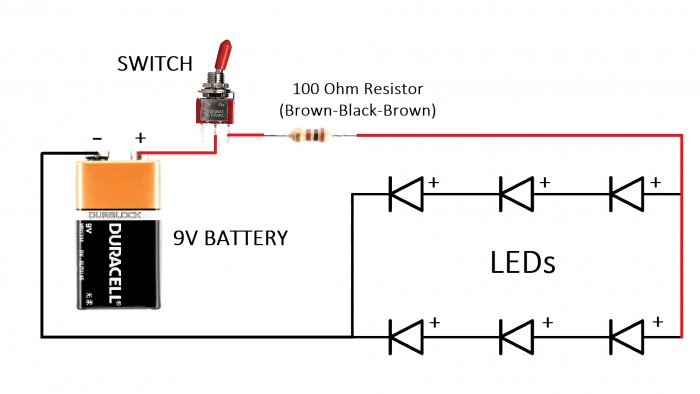

Батарея приклеивается с обратной стороны на полосы. Подключение к ней выполняется с помощью разъема, что позволит в будущем ее менять.

Ко дну с подсветкой приклеиваются ножки из мелких пластиковых квадратов. Затем уже на них клеится последний ранее вырезанный отрезок черного пластика.


Теперь можно положить на дно сканера пленку, включить подсветку и накрыть все коробом.

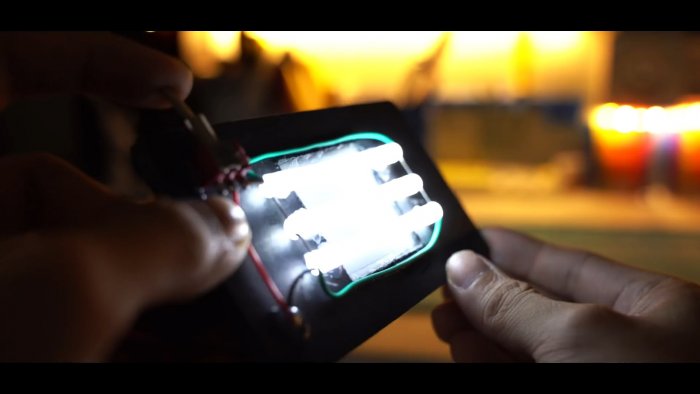


Затем она фотографируется уложенным сверху смартфоном через любое приложение для оцифровки негативов.
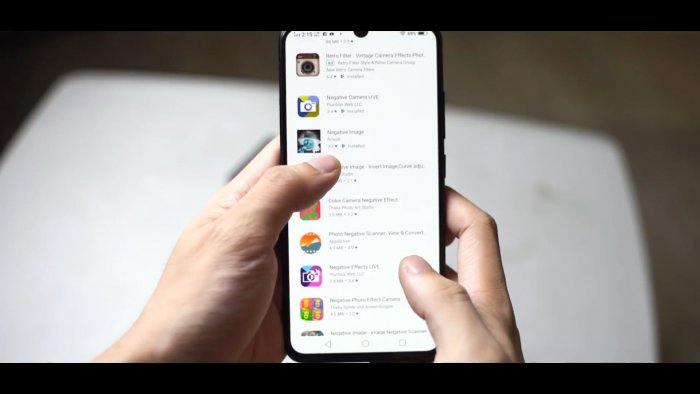
Получается очень даже неплохо.



Смотрите видео
Еще одна инструкция по оцифровке тут — https://sdelaysam-svoimirukami.ru/5782-kak-prosto-ocifrovat-fotoplenku-v-domashnih-uslovijah.html